Sådan opsætter du dit Amazon Echo
Det Amazon Echo gør dit liv lettere bare ved at tale. Før du kan begynde at bruge dit Echo, skal du konfigurere det. Det er ret ligetil, men du bør kende et par tips og tricks til at hjælpe dig med at komme i gang.
Instruktionerne i denne artikel gælder for følgende modeller: Echo, Echo Dot, Echo Plus og Echo Tap. Hvis du har en anden model, så lær hvordan man opsætter et Echo Show eller Ekko Spot.
Download Amazon Alexa-appen
For at starte skal du downloade Amazon Alexa-appen. Du skal bruge dette for at konfigurere Amazon Echo, styre dets indstillinger og tilføje færdigheder.
Download til:
Sådan opsætter du dit Amazon Echo
Med appen installeret på din enhed og dit Echo tilsluttet og i opsætningstilstand, følg disse trin for at tilslutte den:
Åbn Amazon Alexa-appen på din smartphone og log ind, hvis det er nødvendigt.
Vælg Enheder, og vælg derefter plustegn (+) i øverste højre hjørne.
-
Vælge Tilføj enhed > Amazon Echo > Echo, Echo Dot, Echo Plus og mere.

-
Vælg din enhed fra listen, vælg det sprog, du ønsker, at Echo skal bruge fra rullemenuen, og vælg derefter Blive ved.
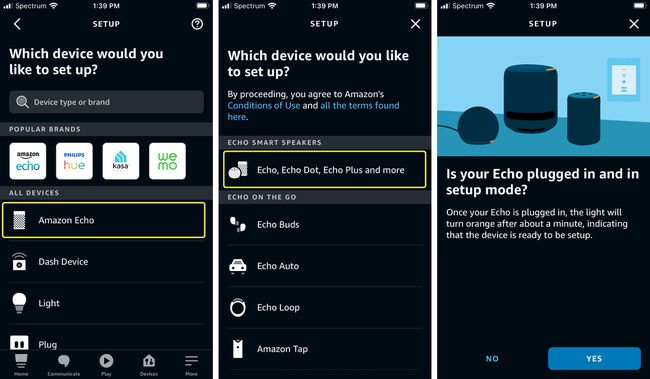
Hvis ekkoet ikke registreres, kan du blive bedt om at sikre, at det er i opsætningstilstand. Hvis det er tilfældet, skal du følge fejlfindingstrinene for at tilslutte din Echo-enhed. Hvis den er tilsluttet, men ikke genkendt, skal du sørge for, at din mobilenheds Bluetooth-indstillinger er slået til.
Vælg Opret forbindelse til Wi-Fi til slutte enheden til dit Wi-Fi-netværk.
Vent på, at ekkoet viser et orange lys, og vælg derefter Blive ved.
På din smartphone skal du gå til Wi-Fi-indstillinger skærmen. Du bør se et netværk kaldet Amazon-XXX (det nøjagtige navn på netværket vil være forskelligt for hver enhed). Forbind til den.
Når din smartphone er forbundet til Wi-Fi-netværket, skal du vende tilbage til Alexa-appen. Vælg Blive ved.
Vælg det Wi-Fi-netværk, du vil forbinde Echo til, ved at trykke på det. Hvis Wi-Fi-netværket har en adgangskode, skal du indtaste den og derefter vælge Forbinde.
Dit Echo vil lave en lyd og meddele, at den er klar. Vælg Blive ved, og du er færdig!
Gør dit ekko smartere med Alexa Skills
Smartphones er nyttige enheder, men deres sande kraft låses op, når du tilføjer apps til dem. Det samme er tilfældet med din Amazon Echo, men du installerer ikke apps; du tilføjer færdigheder. Færdigheder er, hvad Amazon kalder den ekstra funktionalitet, du kan installere på Echo for at udføre forskellige opgaver.
Virksomheder frigiver Skills for at hjælpe Echo med at arbejde med deres produkter. For eksempel har Nest Echo Skills, der lader enheden styre sine termostater, mens Philips tilbyder en Skill, så du kan dreje dens Hue smarte pærer tænd og sluk ved hjælp af Echo. Ligesom med apps giver individuelle udviklere eller små virksomheder også dumme, sjove eller værdifulde færdigheder.
Selvom du aldrig installerer en Skill, Echo kommer med alle former for funktionalitet. Men for at få mest muligt ud af dit Echo, bør du tilføje nogle færdigheder.
Tilføj nye færdigheder til dit ekko
Du tilføjer ikke færdigheder direkte til dit Amazon Echo. I stedet tilføjer du Skill til din konto på Amazons servere. Så, når du starter en Skill, kommunikerer du direkte med Skill på Amazons servere via Echo.
Sådan tilføjer du færdigheder:
Åbn Amazon Alexa-appen.
Tryk på menu ikon for at afsløre menuindstillingerne.
Tryk på Færdigheder.
Du kan finde nye færdigheder på samme måde, som du finder apps i en app-butik: Tjek funktionerne på startsiden, søg efter dem efter navn i søgelinjen, eller gennemse efter kategori ved at trykke på Kategori knap.
Når du finder en færdighed, du er interesseret i, skal du trykke på den for at lære mere. Detaljesiden for hver færdighed inkluderer foreslåede sætninger til at påberåbe sig færdigheden, anmeldelser fra brugere og oversigtsoplysninger.
Hvis du vil installere Skill, skal du trykke på Aktiver. (Du kan blive bedt om at give tilladelse til visse data fra din konto.)
Når Aktiver knappen ændres for at læse Deaktiver færdighed, er færdigheden blevet tilføjet til din konto.
For at begynde at bruge færdigheden skal du sige nogle af de foreslåede sætninger, der vises på detaljeskærmen.
Fjern færdigheder fra dit ekko
Hvis du ikke længere ønsker at bruge en færdighed på dit ekko, skal du følge disse trin for at slette den:
Åbn Amazon Alexa-appen.
Tryk på menu ikon for at åbne menuen.
Tryk på Færdigheder.
Tryk på Dine færdigheder i øverste højre hjørne.
Tryk på den færdighed, du vil fjerne.
Tryk på Deaktiver færdighed.
Tryk på i pop op-vinduet Deaktiver færdighed.
Mere om at bruge dit ekko
Instruktionerne i denne artikel får dig i gang med din Amazon Echo og hjælper dig med at udvide dens funktionalitet ved at tilføje færdigheder, men det er kun begyndelsen. Echo kan gøre flere ting end angivet her. Det kan du f.eks foretage opkald ved hjælp af Amazon Alexa. Og som midten af dit smarte hjem, Alexa tilføjer stemmestyring til lys, apparater og mere. Så hav det sjovt. Mulighederne er uendelige.
